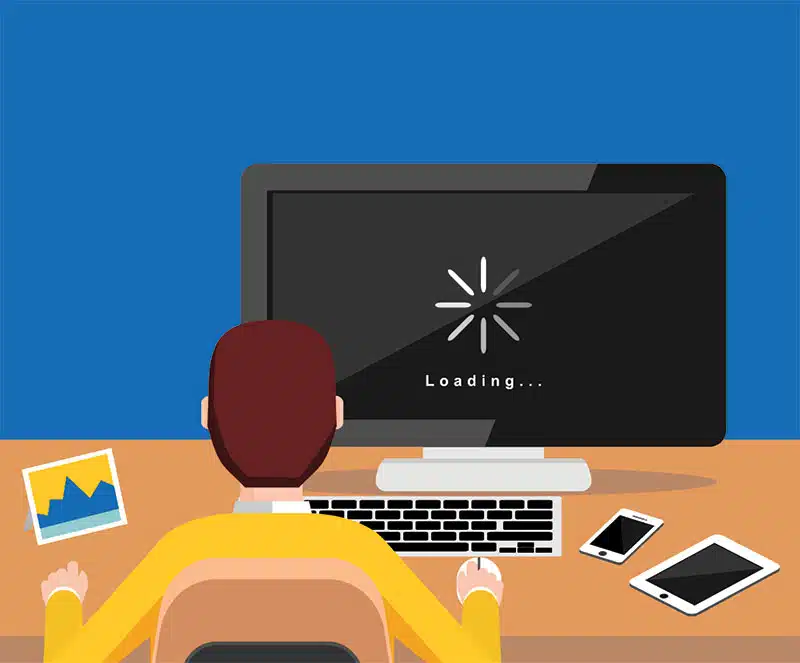Si votre ordinateur est lent au démarrage, plusieurs causes peuvent être en jeu. Voici quelques étapes pour améliorer la vitesse de démarrage :
1. Désactiver les programmes de démarrage inutiles
Certains programmes se lancent automatiquement au démarrage et ralentissent votre ordinateur. Voici comment les désactiver :
- Sous Windows :
- Ouvrez le Gestionnaire des tâches (Ctrl + Shift + Esc).
- Allez dans l’onglet Démarrage.
- Désactivez les applications que vous n’avez pas besoin de lancer automatiquement.
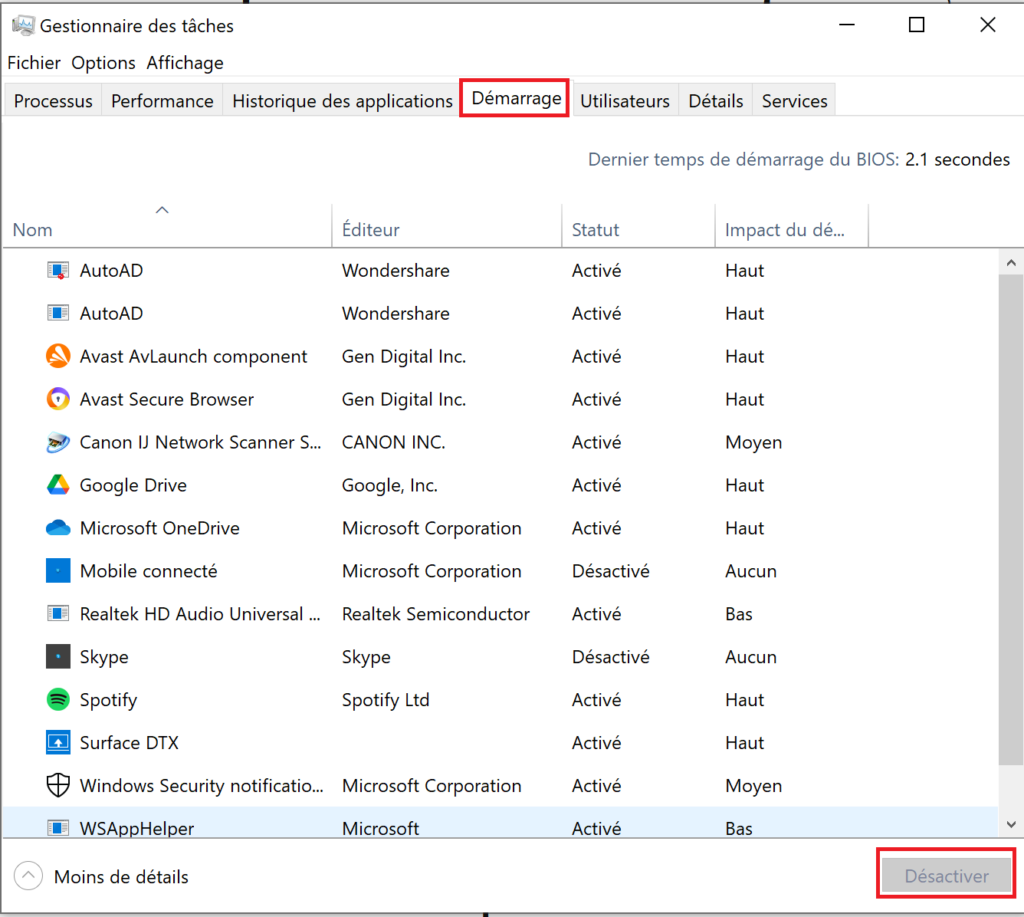
2. Vérifier la présence de malwares ou de virus
Les virus ou malwares peuvent rendre un ordinateur plus lent. Utilisez un logiciel antivirus pour vérifier et éliminer toute menace :
- Windows : utilisez Windows Defender ou un antivirus tiers comme Avast, Malwarebytes, etc.
- macOS : bien que macOS soit moins vulnérable, vous pouvez utiliser Malwarebytes pour vérifier.
3. Nettoyer les fichiers temporaires et inutiles
Les fichiers temporaires ou inutiles peuvent s’accumuler et ralentir l’ordinateur. Voici comment les supprimer :
- Sous Windows :
- Ouvrez l’outil Nettoyage de disque (tapez « nettoyage de disque » dans la barre de recherche).
- Sélectionnez le disque à nettoyer, puis cochez les fichiers temporaires et inutiles.
4. Vérifier l’espace disque
Un disque dur presque plein peut ralentir l’ordinateur. Vérifiez l’espace disponible et supprimez les fichiers non nécessaires.
- Sous Windows : allez dans Ce PC et vérifiez l’espace sur votre disque.
5. Vérifier l’état du disque dur
Un disque dur qui fonctionne mal peut ralentir le démarrage. Si vous avez un disque dur traditionnel (HDD), envisagez de le remplacer par un SSD (Solid-State Drive), qui est beaucoup plus rapide.
- Vous pouvez utiliser des outils comme CrystalDiskInfo pour vérifier l’état de votre disque dur.
6. Mettre à jour vos pilotes et votre système d’exploitation
Des pilotes ou logiciels obsolètes peuvent ralentir l’ordinateur. Assurez-vous que tout est à jour :
- Sous Windows : allez dans Paramètres > Mise à jour et sécurité > Windows Update.
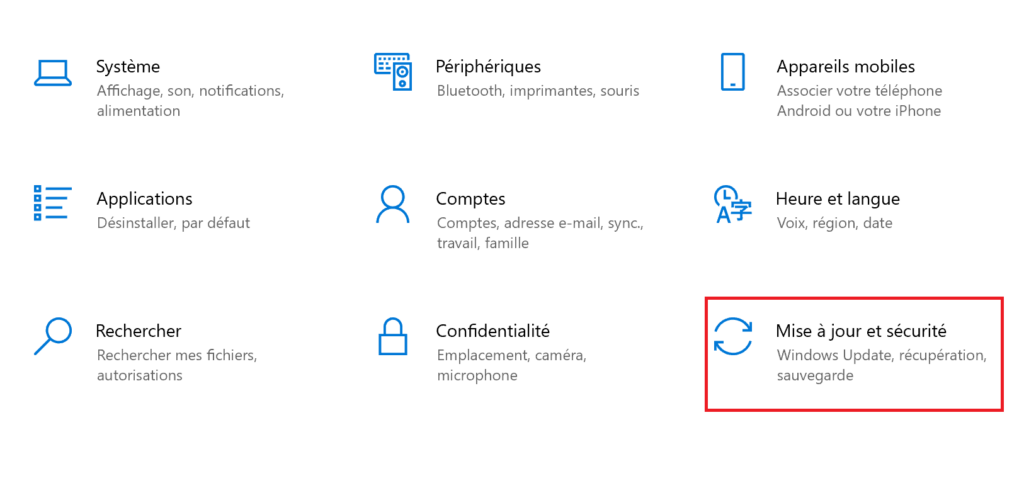
7. Réduire les effets visuels
Les animations et effets visuels peuvent ralentir un ordinateur, surtout si les ressources sont limitées :
- Sous Windows : faites un clic droit sur Ce PC > Propriétés > Paramètres système avancés > Paramètres sous Performances. Choisissez « Ajuster pour de meilleures performances ».
8. Réinitialiser ou réinstaller le système d’exploitation
Si votre ordinateur reste lent malgré ces efforts, vous pouvez envisager de réinitialiser ou de réinstaller Windows. Cela peut aider à repartir sur une base propre, en éliminant les fichiers et programmes qui ralentissent le système.
En suivant ces étapes, vous devriez être en mesure d’améliorer la vitesse de démarrage de votre ordinateur. Si le problème persiste, il pourrait s’agir d’un problème matériel nécessitant un dépannage plus approfondi.